دليل مستخدم UniConverter
-
HomePage
- لتبدأ - Wondershare UniConverter على Mac
- قم بتسجيل الدخول باستخدام Wondershare ID Update | نسخة ماك
- ابدأ مع - Wondershare UniConverter
- تسجيل الدخول ب Wondershare ID وتحديث | نسخة ويندوز
- مقدمة مختصرة
- Preferencesa
- تغيير الثيم
- نقل ملفات الفيديو / الصوت إلى جهاز iOS | Wondershare UniConverter لنظام التشغيل Windows
-
Video Converter Topics
- كيفية تحويل مقاطع الفيديو إلى أي تنسيق أو صيغة على نظام Mac
- مقدمة موجزة - Wondershare UniConverter for Mac
- الاعدادات - Wondershare UniConverter for Mac
- محول الصور | Wondershare UniConverter for Mac
- محول القرص المضغوط | Wondershare UniConverter for Mac
- محول VR | Wondershare UniConverter for Mac
- محول الصور | برنامج Wondershare UniConverter
- تحويل القرص المضغوط إلى MP3 | برنامج Wondershare UniConverter
- ناسخ أقراص مضغوطة | Wondershare UniConverter لنظام التشغيل Windows
- تحويل الفيديو إلى VR | Wondershare UniConverter لنظام التشغيل Windows
- كيفية تحويل الفيديوهات من أجهزة نظامى تشغيل iOS و Android
- كيفية تحويل الفيديو من كاميرا الفيديو
- كيفية تحويل الفيديوهات من أجل شبكات التواصل الاجتماعي
- كيفية تحويل الفيديوهات لأجهزة iPhone / iPad / Android
- كيفية تحويل الفيديوهات إلى أي تنسيق
-
Video Editor Tips
- إضافة ملفات - Wondershare UniConverter for Mac
- قص فيديو | Wondershare UniConverter لنظام التشغيل Mac
- أضف علامة مائية | Wondershare UniConverter لنظام التشغيل Mac
- اقتصاص الفيديو | Wondershare UniConverter لنظام التشغيل Mac
- تطبيق التأثير | Wondershare UniConverter لنظام التشغيل Mac
- أضف ترجمة | Wondershare UniConverter لنظام التشغيل Mac
- محرر الترجمة - كيفية إضافة وتحرير الترجمة بسهولة
- إضافة عنوان فرعي | Wondershare UniConverter لنظام التشغيل Windows
- كتم الفيديو | Wondershare UniConverter لنظام التشغيل Mac
- تطبيق تأثير | Wondershare UniConverter
- إضافة علامة مائية| Wondershare UniConverter
- كيفية إضافة ملفات الوسائط
-
Video Compressor Tips
-
Screen Recorder Topics
- تسجيل الصوت | Wondershare UniConverter لنظام التشغيل Mac
- تسجيل كاميرا الويب | Wondershare UniConverter لنظام التشغيل Mac
- شاشة تسجيل | Wondershare UniConverter لنظام التشغيل Mac
- تسجيل كاميرا الويب | برنامج Wondershare UniConverter
- تسجيل الصوت | برنامج Wondershare UniConverter
- كيفية تسجيل شاشة سطح المكتب أو مكالمات الفيديو
-
Video Downloader Tips
-
DVD Burner Tips
-
Merger Tips
-
Audio Converter Tips
- كيفية تحويل ملفات صوت على Mac
- حجم المسار الصوتي | Wondershare UniConverter لنظام التشغيل Mac
- حجم مقطع صوتي | Wondershare UniConverter
- كيفية تحويل ملفات الصوت على Windows
- GIF Maker | Wondershare UniConverter لنظام التشغيل Windows
- إضافة الصوت إلى الفيديو | Wondershare UniConverter لنظام التشغيل Windows
- إضافة الصوت إلى الفيديو | Wondershare UniConverter لنظام التشغيل Mac
- طريقة تحويل مقطع فيديو الى ملف صوتي
- مزيل الضوضاء | Wondershare UniConverter لنظام التشغيل Windows
- مزيل الضوضاء | Wondershare UniConverter لنظام التشغيل Mac
- مغير الصوت | Wondershare UniConverter لنظام التشغيل Mac
- دليل لاستخدام Voice Changer على UniConverter لنظام التشغيل Windows
- MP3 كتر | Wondershare UniConverter لنظام التشغيل Mac
-
Toolbox Tips
- نقل | Wondershare UniConverter لنظام التشغيل Mac
- GIF Maker | Wondershare UniConverter لنظام التشغيل Mac
- إصلاح البيانات الوصفية للوسائط | Wondershare UniConverter لنظام التشغيل Mac
- ناسخ أقراص مضغوطة | Wondershare UniConverter لنظام التشغيل Mac
- نقل الفيديو / الصوت إلى جهاز Android | Wondershare UniConverter لنظام التشغيل Windows
- أداة تشذيب ذكية | Wondershare UniConverter لنظام التشغيل Windows
- مزيل الخلفية | Wondershare UniConverter لنظام التشغيل Windows
- فيديو إعادة التشكيل التلقائي | برنامج Wondershare UniConverter
- محرر الترجمة | Wondershare UniConverter لنظام التشغيل Mac
- محرر العلامة المائية | Wondershare UniConverter لنظام التشغيل Mac
- أداة تشذيب ذكية | Wondershare UniConverter لنظام التشغيل Mac
- مزيل الخلفية | Wondershare UniConverter لنظام التشغيل Mac
- فيديو إعادة التشكيل التلقائي | Wondershare UniConverter لنظام التشغيل Mac
- صورة بالذكاء الاصطناعي | Wondershare UniConverter لنظام التشغيل Mac
FAQs
حلول الفيديو / الصوت
كيفية نقل مقاطع الفيديو من Mac إلى أجهزة iPhone / iPad / Android
يمكن استخدام Wondershare UniConverter لنظام Mac (المسمى فى الأصل Wondershare Video Converter Ultimate لنظام Mac) لنقل ملفات الفيديو والصوت إلى مجموعة من الأجهزة مثل أجهزة iOS ، والهواتف الذكية التي تعمل بنظام Android ، والأجهزة الأخرى. يمكن نقل الملفات المحلية إلى هذه الأجهزة لسهولة التشغيل. باستخدام Wondershare UniConverter لنظام Mac ، يمكنك بسهولة توصيل أجهزتك بجهاز Mac ونقل الملفات بسرعة. اقرأ الخطوات أدناه حول كيفية نقل مقاطع الفيديو من MacBook إلى iPhone وأجهزة Android باستخدام Wondershare UniConverter.
كيفية نقل مقاطع الفيديو من Mac إلى أجهزة iPhone / iPad / Android
الخطوة 1 اختر خيار النقل في Wondershare UniConverter.
قم بتحميل Wondershare UniConverter وتثبيته وتشغيله على جهاز Mac الخاص بك. ثم حدد خيار Transfer.
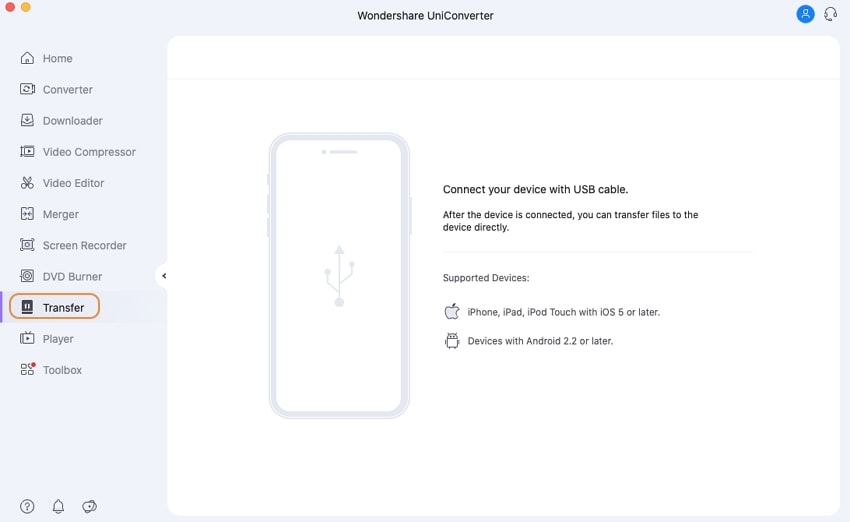
الخطوة 2 قم بتوصيل جهاز iOS / Android بجهاز Mac.
ستظهر قائمة بالأجهزة المدعومة على واجهة البرنامج.
الخيار 1: توصيل جهاز iOS بجهاز Mac.
باستخدام كابل USB ، قم بتوصيل iPhone أو iPad أو iPod touch بجهاز Mac الخاص بك. واتبع التعليمات الموجودة على جهاز iOS وواجهة البرنامج لتوصيل جهازك. بمجرد توصيل الجهاز ، سيظهر على واجهة البرنامج.
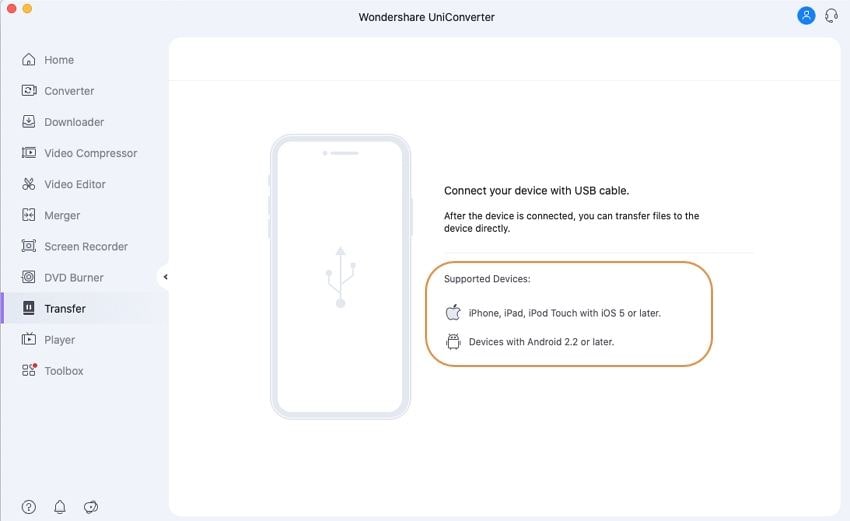
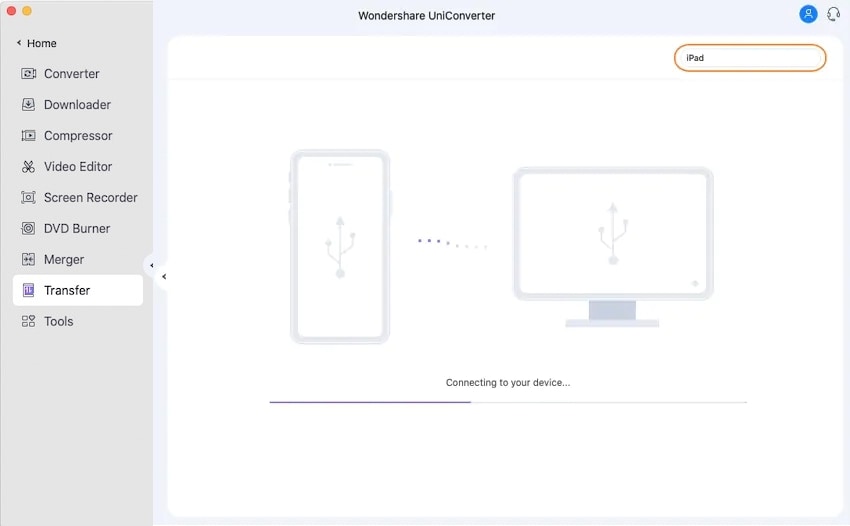
الخيار 2: توصيل جهاز Android بجهاز Mac.
قم بتوصيل هاتف Android الذي تريده بجهاز Mac الخاص بك باستخدام كابل USB وستبدأ ملفات برنامج التشغيل في فك الضغط. بعد ذلك ، اتبع المطالبات لتمكين تصحيح أخطاء USB على هاتف Android.
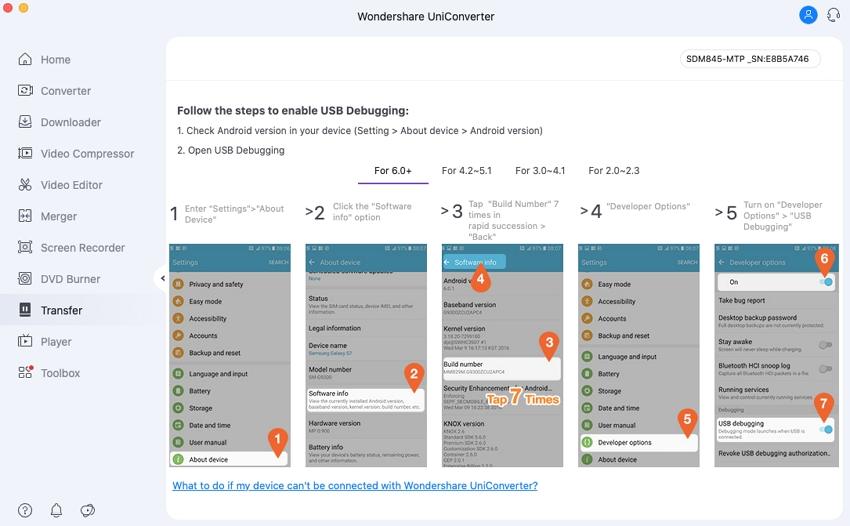
ملاحظة: تختلف خطوات تصحيح أخطاء USB من نظام تشغيل إلى نظام تشغيل ومن موديل جهاز إلى موديل آخر. وبالتالي اتبع التعليمات كما تظهر على جهازك. يمكن رؤية الجهاز المتصل في علامة تبويب Transfer على الواجهة على النحو التالي.
الخطوة 3 إضافة مقاطع الفيديو المراد نقلها.
بعد ذلك ، تحتاج إلى إضافة مقاطع الفيديو المراد لنقلها إلى الأجهزة المتصلة. يمكن إضافة مقاطع الفيديو المحلية بالنقر فوق زر Add في الزاوية اليسرى أو الضغط على علامة + في منتصف علامة تبويب Transfer . يمكن إضافة ملفات متعددة ، بالإضافة إلى مجلد كامل.
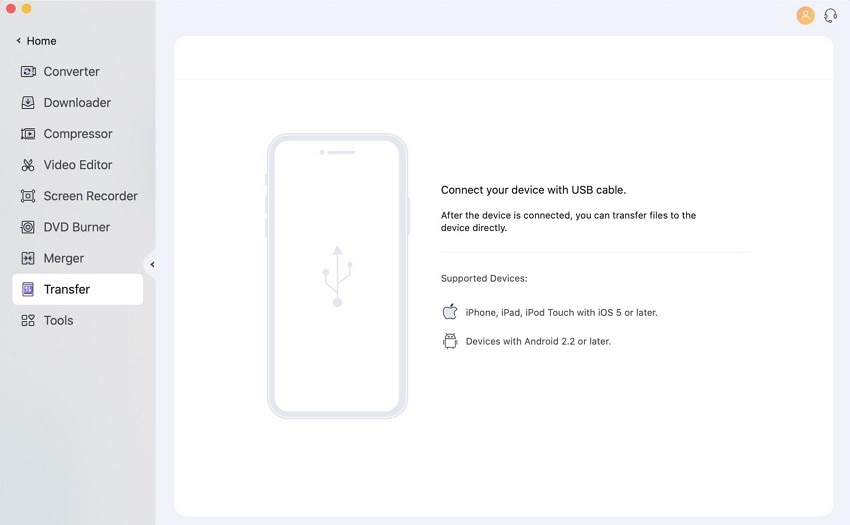
الخطوة 4 نقل مقاطع الفيديو إلى أجهزة iPhone / iPad / Android على جهاز Mac..
انقر فوق زر Transfer لنقل كل مقاطع الفيديو في وقت واحد إلى الجهاز المتصل. لنقل جميع مقاطع الفيديو المضافة ، انقر فوق زر Transfer All لنقل ملفات متعددة.

بمجرد اكتمال العملية ، يمكنك التحقق من الملفات المنقولة إلى مجلد الفيديو أو الصوت على أجهزتك.
المزيد من المعلومات المفيدة
مربع أدوات الفيديو الكامل الخاص بك